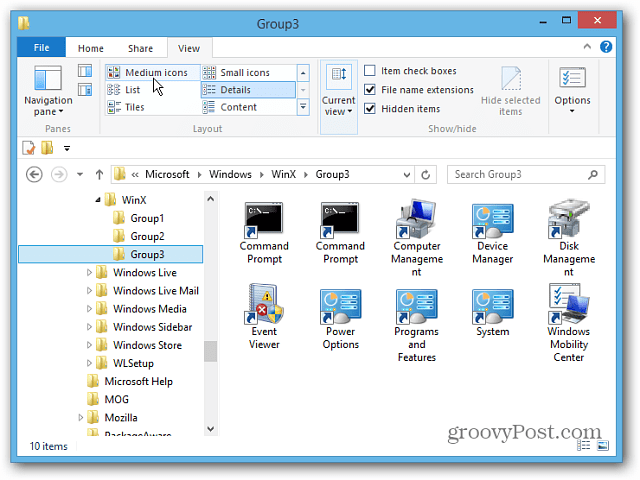Последна актуализация на

Вашият iPhone е настроен да се заключва автоматично след 30 секунди, но може да искате нещо друго. Ето как да промените времето за изчакване на екрана на iPhone.
Времето, необходимо на телефона ви да се заключи автоматично, е достъпно чрез настройките за изчакване на екрана. По подразбиране вашият iPhone е настроен на изчакване след 30 секунди. Въпреки това може да искате да мине повече време, преди екранът на вашия iPhone да се заключи.
Може да е разочароващо, когато телефонът ви постоянно се заключва, докато се опитвате да свършите нещата. Функцията за автоматично заключване може да бъде особено досадна, когато предадете телефона си на приятел или колега.
Ако искате да промените тази настройка, научете как да промените времето за изчакване на екрана на вашия iPhone по-долу.
Как да промените времето за изчакване на екрана на iPhone
Промяната на времето за изчакване на екрана на iPhone е полезно в много сценарии. Например, може да работите върху електронна таблица, да гледате видеоклип или да слушате подкаст. Когато екранът ви продължава да се заключва на всеки 30 секунди, това пречи на това, което трябва да правите.
Каквато и да е причината да промените стойността на времето за изчакване на екрана на вашия iPhone, ние ще ви преведем през процеса.
За да промените времето за изчакване на екрана на iPhone:
- Вземете своя iPhone (или iPad) и докоснете Настройки икона на началния екран.
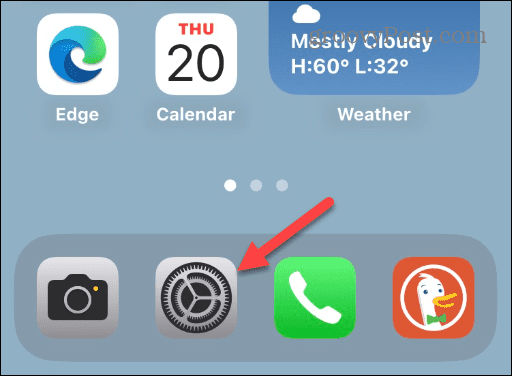
- Когато Настройки приложението се отваря, превъртете надолу и докоснете Дисплей и яркост опция.
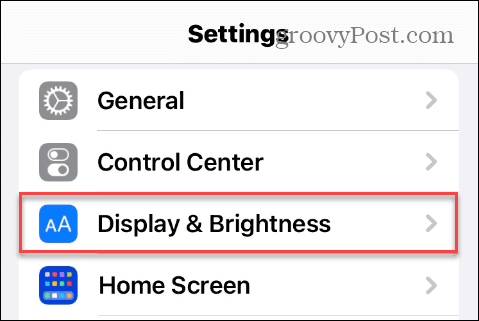
- Сега докоснете Автоматично заключване от списъка – трябва да се настрои на 30 секунди по подразбиране.
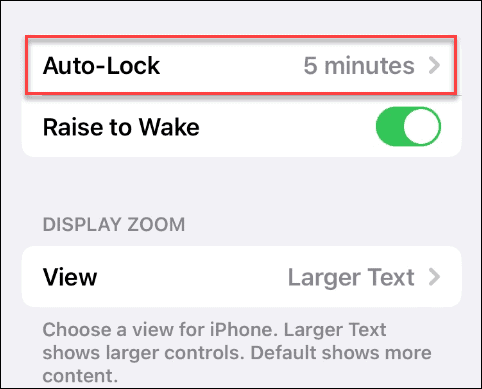
- Вече можете да изберете времето, което искате, преди екранът да се заключи. Можете да изберете от 30 секунди по подразбиране или до пет минути.
- Освен това можете да избирате Никога за да поддържате екрана на iPhone или iPad буден през цялото време, докато се използва.
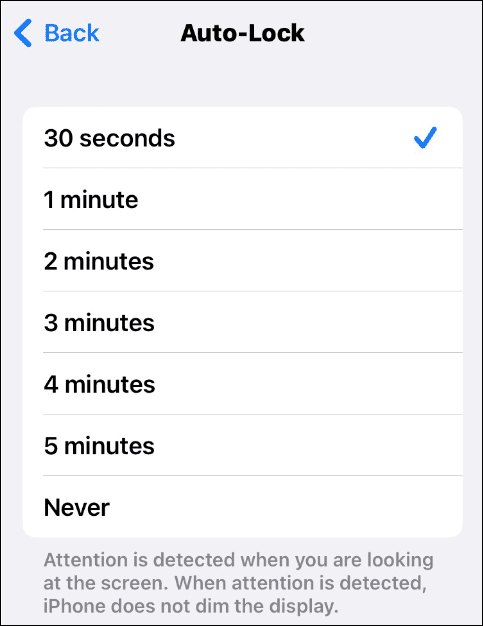
- След като направите своя избор, докоснете обратно и времето за изчакване на екрана на вашия iPhone ще се промени на избраната от вас стойност.

Забележка: Промяната на времето за изчакване на екрана засяга автоматичното заключване на вашето iOS устройство. Вашето устройство обаче ще продължи да се заключва както обикновено, когато натиснете бутона за захранване.
Изчакване на екрана на iPhone
Функцията за изчакване на екрана автоматично изключва вашия iPhone или iPad и устройството се заключва след известно време на неактивност. Функцията прави две неща: защитава вашето устройство и спестява живота на батерията.
Ако искате да увеличите или намалите стойността на времето за изчакване на екрана, това е лесен процес и можете да го промените, когато пожелаете. Процесът е същият на iPhone, iPad и дори iPod Touch.
Имайте предвид, че ако зададете времето за изчакване на екрана на по-висока стойност или никога, това ще има ефект върху живота на батерията. А именно, ще изтощи батерията с по-бърза скорост. И така, хубавото е, че можете временно да зададете изчакване на екрана за по-дълго. След като завършите задачата си, се връщате в настройките и намалявате времето за изчакване на екрана.
От съображения за сигурност ще искате да използвате времето за изчакване на екрана разумно. Ако го зададете на пет минути или никога, всеки наблизо има достъп до вашите лични данни на вашия телефон. Така че основното нещо, което трябва да запомните тук, е да го върнете на 30 секунди, след като завършите задачите си. Това гарантира, че личните данни на вашия телефон остават защитени.
Получаване на повече от iPhone
В допълнение към коригирането на стойностите на времето за изчакване на екрана, има и други неща, които можете да направите, за да сте сигурни, че получавате максимума от вашия iPhone. Например, ако сте много текстови, може да искате да се научите възстановяване на изтрити съобщения или маркирайте съобщенията като непрочетени на вашия iPhone. Ако искате да поддържате текстовете си чисти, вижте как да го направите направете вашия iPhone автоматично да изтрива стари съобщения.
Може да помислите добавяне на джаджи към заключения екран ако имате модерен iPhone с iOS 16 или по-нова версия. Друга функция, която може да ви заинтересува, е планиране на имейли чрез приложението Mail.
Рядък, но много реален проблем със SIM картата, с който може да се сблъскате, е последният ред вече не е наличен грешка. Добрата новина е, че можете поправете „Последният ред вече не е наличен“ на вашия iPhone доста бързо.
Как да намерите своя продуктов ключ за Windows 11
Ако трябва да прехвърлите своя продуктов ключ за Windows 11 или просто ви трябва, за да направите чиста инсталация на операционната система,...
Как да изчистите кеша на Google Chrome, бисквитките и историята на сърфиране
Chrome върши отлична работа със съхраняването на вашата история на сърфиране, кеш памет и бисквитки, за да оптимизира работата на браузъра ви онлайн. Нейното е как да...

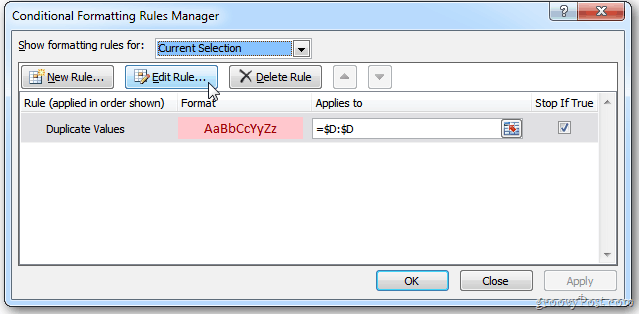
![Разгледайте тенденциите на грипа в Google в още 16 държави [groovyNews]](/f/b7e9b037c7a165508836ab8137f410bd.png?width=288&height=384)